
Grunnleggende metode for innlegging av papir
Denne delen beskriver metoden for å legge i papir som brukes relativt ofte, som vanlig papir eller resirkulert papir. Legg inn hyppig brukte papirtyper eller -størrelser i papirskuffen. Når du midlertidig bruker papir som ikke er lagt inn i papirskuffen, legger du det i flerfunksjonsskuffen.
 |
For den valgfrie Paper Feeder PF-L, følg fremgangsmåten i Legge papir i papirskuffen. Tilgjengelige papirformat kan variere for hovedenhetens papirskuff og den valgfrie Paper Feeder PF-L. Se Tilgjengelig papir for mer informasjon. Hvis det er instrukser på papirpakken om hvilken side som skal ligge opp, følger du disse instruksene. Papir kan overlappe når det mates eller en papirstopp skjer, avhengig av papirets kutteoverflate. Endring av papirorienteringen og ny mating kan redusere effekten på kutteoverflaten. Hvis det går tomt for papir og utskriften stoppes, legger du i en ny papirbunke. Utskriften starter på nytt etter at den nye papirbunken er lagt i. |
Legge papir i papirskuffen
Papirretning og justering av papirskuffens lengde
Papirformatene som kan legges i og riktig retning er angitt nedenfor. For hovedenhetens papirskuff er det nødvendig å justere lengden på papirskuffen i henhold til papiret som skal legges i.
Retning | Papir | Lengde på hovedenhet Papirskuff |
 (Stående retning) | A4 (stående), B5 (stående), A5 (stående), A6, B6 | Må forlenges.*1 |
Ledger, Legal, Letter (stående), Statement, Executive (stående) | ||
Oficio, Ecuador-Oficio, Brazil-Oficio, Mexico-Oficio, Argentina-Oficio, Argentina-Letter (stående), Government-Letter (stående), Government-Legal, Australia-Foolscap, Foolscap/Folio, F4A, Indian-Legal | ||
8K, 16K (stående), Egendefinert (stående)*2, Fritt (stående)*2 | ||
 (Liggende retning) | A4 (liggende), B5 (liggende), A5 (liggende) | Må forkortes. |
Letter (liggende), Executive (liggende) | ||
Argentina-Letter (liggende), Government-Letter (liggende) | ||
16K (liggende), Egendefinert (liggende)*3, Fritt (liggende)*3 |
*1 Hovedenhetens papirskuff må forlenges når papir i A3-, B4, 8K-, Ledger- eller Legal-format legges i. *2 Når lengden overskrider 297 mm *3 Når lengden er 297 mm eller mindre |
 |
Følg fremgangsmåten nedenfor også når du legger papir i den valgfrie Paper Feeder PF-L. |
Legge i papir med standard papirformat
Når du vil legge i papir med format som finnes i merkene for papirformat på papirskuffen, bruker du følgende fremgangsmåte. Se Legge i papir med egendefinert format for papir med størrelse som ikke finnes i merkene for papirformat.
1
Trekk ut papirskuffen, og løft opp forsiden for å fjerne den.
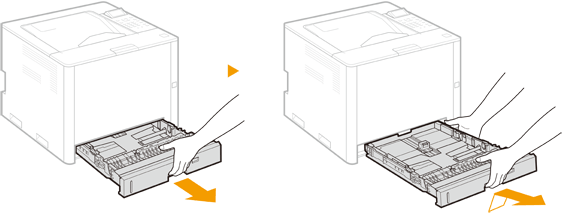
2
Når du legger papir i hovedenhetens papirskuff, må du justere lengden på papirskuffen etter behov.
 Justere lengden på papirskuffen
Justere lengden på papirskuffen
1 | Juster skyvebryteren med  . .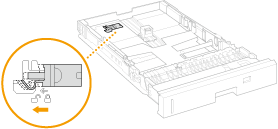 |
2 | Hold i den bakre enden av papirskuffen og skyv papirskuffen. Skyv papirskuffen til skyvebryteren går tilbake til posisjonen  . . |
3
Juster papirførerne etter papirstørrelsen som skal legges i.
Juster utstikkeren ( ) med merket for papirformatet som skal legges i, samtidig som du klemmer på opplåsingsspaken (
) med merket for papirformatet som skal legges i, samtidig som du klemmer på opplåsingsspaken ( ).
).
 ) med merket for papirformatet som skal legges i, samtidig som du klemmer på opplåsingsspaken (
) med merket for papirformatet som skal legges i, samtidig som du klemmer på opplåsingsspaken ( ).
).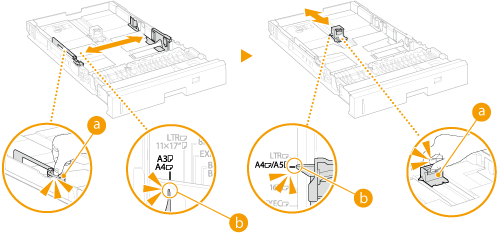
 Bruke papir i A5/A6-format med Paper Feeder PF-L
Bruke papir i A5/A6-format med Paper Feeder PF-L
1 | Fjern tilbehøret som er lagret på baksiden av papirskuffen. 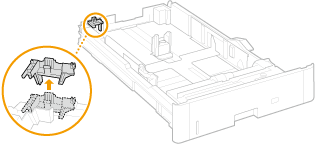 |
2 | Fest tilbehøret til den angitte plasseringen på Paper Feeder PF-L. 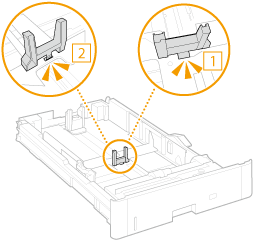 |
4
Legg papiret mot papirføreren på den andre siden.
Legg i papiret med utskriftssiden opp.
Luft papirbunken godt, og juster kantene på en flat overflate før du legger i papiret.
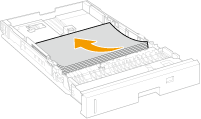

Legg i papiret slik at det ikke overskrider grensemerkene.
Sørg for at linjen til grensemerkene ( ) ikke overskrides når du legger i papiret. Dette kan føre til problemer med papirmatingen.
) ikke overskrides når du legger i papiret. Dette kan føre til problemer med papirmatingen.
Sørg for at linjen til grensemerkene (
 ) ikke overskrides når du legger i papiret. Dette kan føre til problemer med papirmatingen.
) ikke overskrides når du legger i papiret. Dette kan føre til problemer med papirmatingen.

For instruksjoner om hvordan du legger i papir med logo, se Legge i ferdigtrykt papir.
5
Still inn papirvalgspaken i henhold til papiret som er lagt i.
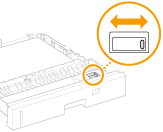
Papirformat | Papirvalgspakens plassering | |
Hovedenhetens papirskuff | Paper Feeder PF-L | |
A3, A4, A5, B4, B5 |  |  |
Ledger, Legal, Letter, Foolscap/Folio, 16K, Egendefinert |  |  |

For å et annet papirformat enn ovennevnte, setter du papirvalgspaken i samme retning som Custom, vrir hjulet til Custom og angir deretter det faktiske papirformatet på kontrollpanelet. Tilgjengelig papir
6
Roter hjulet for papirformat slik at det samsvarer med formatet på papiret som er lagt i.
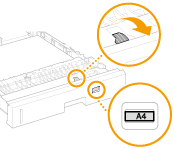

For papir i formatene A4/B5/A5/Letter/Executive/16K
A4, B5, A5, Letter, Executive og 16K format kan legges i både horisontalt og vertikalt. Se tabellen nedenfor for å stille inn hjulet slik at det samsvarer med riktig papirformat i henhold til papirretningen.
A4, B5, A5, Letter, Executive og 16K format kan legges i både horisontalt og vertikalt. Se tabellen nedenfor for å stille inn hjulet slik at det samsvarer med riktig papirformat i henhold til papirretningen.
Papirformat | Retning | Innstilling |
A4, B5, A5, 16K |  * *(Stående retning) | A4 |
 (Liggende retning) | A4, B5, A5, 16K | |
Letter, Executive |  * *(Stående retning) | LTR |
 (Liggende retning) | LTR, EXEC |
* Utfør utskrift etter å ha valgt [Mat egendefinert papir vertikalt] på fanen [Papirkilde] i skriverdriveren. |
7
Sett papirskuffen inn i hovedenheten.
Sett papirskuffen inn på skrå, og skyv den deretter inn horisontalt.
»
Fortsett til Spesifisere papirformat og -type i papirskuffen

Når du endrer papirformatet eller -typen
Hvis du legger papir med et annet format eller type i maskinen, må du endre innstillingene. Hvis du ikke endrer innstilling for papirformat eller -type, kan ikke maskinen skrive ut skikkelig.
 Utskrift på baksiden av et utskrevet papir (andre side av 2-sidig side)Du kan skrive ut på baksiden av utskrevet papir. Glatt ut eventuelle krøller på det utskrevne papiret, og sett det inn i flerfunksjonsskuffen med utskriftssiden opp (den tidligere utskrevne siden ned). Velg deretter papirtype og <Ja> for <Aktivere innst. for 2. side av 2-sidig side?>. Bruk bare papiret som er skrevet ut med denne maskinen. Du kan ikke skrive ut på en side som det tidligere har blitt skrevet ut på. |
Legge i papir med egendefinert format
Bruk følgende fremgangsmåte for å legge i papir med egendefinert format eller annet papirformat som ikke er angitt i størrelsesmerkingene på papirskuffen.
1
Trekk ut papirskuffen, og løft opp forsiden for å fjerne den.
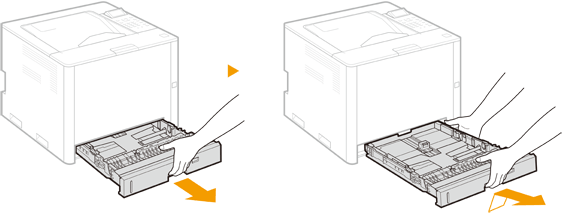
2
Når du legger papir i hovedenhetens papirskuff, må du justere lengden på papirskuffen etter behov.
 Justere lengden på papirskuffen
Justere lengden på papirskuffen
1 | Juster skyvebryteren med  . .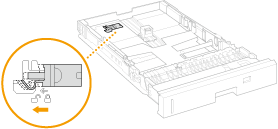 |
2 | Hold i den bakre enden av papirskuffen og skyv papirskuffen. Skyv papirskuffen til skyvebryteren går tilbake til posisjonen  . . |
3
Skyv papirførerne fra hverandre.
Flytt papirførerne utover mens du klemmer på opplåsingsspakene.
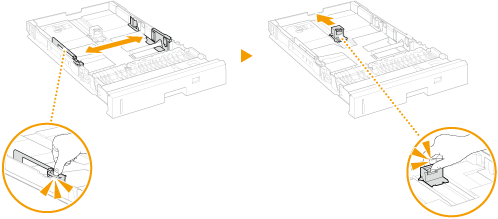
4
Legg i papiret mot forsiden av papirskuffen.
Legg i papiret med utskriftssiden opp.
Luft papirbunken godt, og juster kantene på en flat overflate før du legger i papiret.
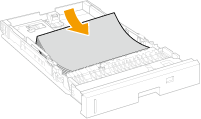

Legg i papiret slik at det ikke overskrider linjene til grensemerkene.
Sørg for at linjene til grensemerkene ( ) ikke overskrides når du legger i papiret. Dette kan føre til problemer med papirmatingen.
) ikke overskrides når du legger i papiret. Dette kan føre til problemer med papirmatingen.
 ) ikke overskrides når du legger i papiret. Dette kan føre til problemer med papirmatingen.
) ikke overskrides når du legger i papiret. Dette kan føre til problemer med papirmatingen.

For instruksjoner om hvordan du legger i papir med logo, se Legge i ferdigtrykt papir.
5
Juster papirførerne etter papiret.
Juster papirførerne nøyaktig mot papiret mens du klemmer på opplåsingsspakene.
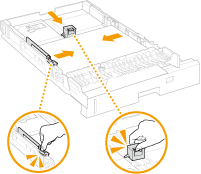

Juster papirførerne nøyaktig mot papiret.
Hvis papirførerne er for løse eller for stramme, kan det hende at papiret ikke sendes riktig eller at det oppstår papirstopp.
6
Sett papirvalgspaken og hjulet for papirformat til «Custom».
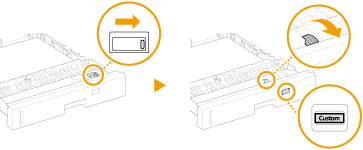
7
Sett papirskuffen inn i hovedenheten.
Sett papirskuffen inn på skrå, og skyv den deretter inn horisontalt.
»
Fortsett til Spesifisere papirformat og -type i papirskuffen

Når du endrer papirformatet eller -typen
Hvis du legger papir med et annet format eller type i maskinen, må du endre innstillingene. Hvis du ikke endrer innstilling for papirformat eller -type, kan ikke maskinen skrive ut skikkelig.
 Utskrift på baksiden av et utskrevet papir (andre side av 2-sidig side)Du kan skrive ut på baksiden av utskrevet papir. Glatt ut eventuelle krøller på det utskrevne papiret, og sett det inn i flerfunksjonsskuffen med utskriftssiden opp (den tidligere utskrevne siden ned). Velg deretter papirtype og <Ja> for <Aktivere innst. for 2. side av 2-sidig side?>. Bruk bare papiret som er skrevet ut med denne maskinen. Du kan ikke skrive ut på en side som det tidligere har blitt skrevet ut på. |
Legge papir i flerfunksjonsskuffen
 |
Hvis du vil skrive ut på papir som er lagt i flerfunksjonsskuffen, endrer du papirkildeinnstillingen etter behov. |
Papirretning
Se tabellen nedenfor for å legge tilgjengelig papir i riktig retning.
Retning | Papir |
 (Stående retning) | A3, B4, A4 (stående), B5 (stående), A5 (stående), A6, B6 |
Ledger, Legal, Letter (stående), Statement (stående), Executive (stående) | |
Oficio, Ecuador-Oficio, Brazil-Oficio, Mexico-Oficio, Argentina-Oficio, Argentina-Letter (stående), Government-Letter (stående), Government-Legal, Australia-Foolscap, Foolscap/Folio, F4A, Indian-Legal, 3x5 tommer | |
8K, 16K (stående), Egendefinert størrelse (stående), Langt ark, Fritt format (stående), Postkort, Svarpostkort, Konvolutt | |
 (Liggende retning) | A4 (liggende), B5 (liggende), A5 (liggende) |
Letter (liggende), Statement (liggende), Executive (liggende), Argentina-Letter (liggende), Government-Letter (liggende) | |
16K (liggende), Egendefinert størrelse (liggende), Fritt format (liggende), 4 på 1 postkort |
1
Åpne flerfunksjonsskuffen.
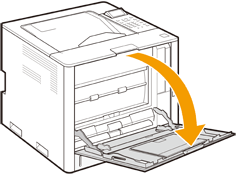
2
Trekk ut skuffeforlengeren.
Trekk ut skuffeforlengeren når du legger i papir i stort format.

3
Skyv papirførerne fra hverandre.
Skyv papirførerne utover.
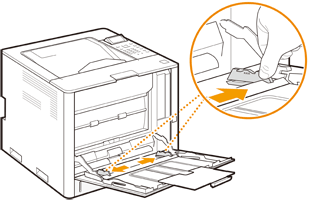
4
Sett inn papiret til det stopper.
Plasser papiret med utskriftssiden rettet nedover.
Luft papirbunken godt, og juster kantene på en flat overflate før du legger i papiret.
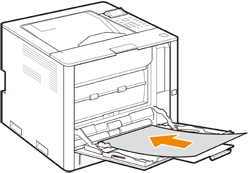

Legg i papiret slik at det ikke overskrider grenselinjene.
Sørg for at grensemerkene ( ) ikke overskrides når du legger i papiret. Dette kan føre til problemer med papirmatingen.
) ikke overskrides når du legger i papiret. Dette kan føre til problemer med papirmatingen.
 ) ikke overskrides når du legger i papiret. Dette kan føre til problemer med papirmatingen.
) ikke overskrides når du legger i papiret. Dette kan føre til problemer med papirmatingen.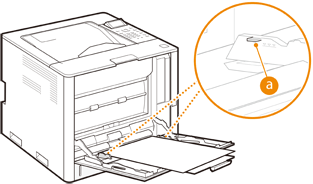

Når du legger i konvolutter, postkort eller papir med et logomerke, må du passe på retningen på konvoluttene, postkortene eller papiret.
5
Juster papirførerne etter papiret.
Flytt papirførerne innover for å justere dem nøyaktig etter papirets bredde.
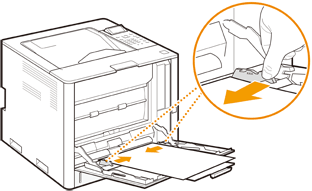

Juster papirførerne nøyaktig etter papirets bredde.
Hvis papirførerne er for løse eller for stramme, kan det hende at papiret ikke sendes riktig eller at det oppstår papirstopp.
»

Når du endrer papirformatet eller -typen
Hvis du legger papir med et annet format eller type i maskinen, må du endre innstillingene. Hvis du ikke endrer innstilling for papirformat eller -type, kan ikke maskinen skrive ut skikkelig.
 |
Utskrift på baksiden av et utskrevet papir (andre side av 2-sidig side)Du kan skrive ut på baksiden av utskrevet papir. Glatt ut eventuell krøller på det utskrevne papiret og sett det inn i multibrettet, med siden som det skal skrives ut på vendt ned (tidligere utskrevet side vendt opp). Deretter velger du papirtypen og så <Ja> for <Aktivere innst. for 2. side av 2-sidig side?>. Bruk bare papiret som er skrevet ut med denne maskinen. Du kan ikke skrive ut på en side som det tidligere har blitt skrevet ut på. |